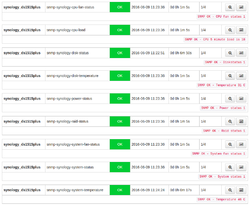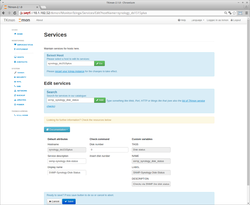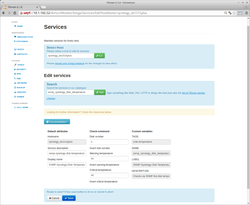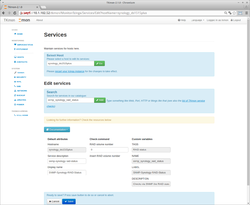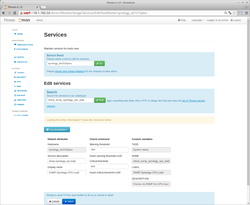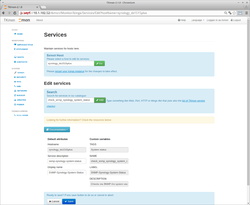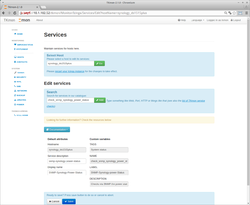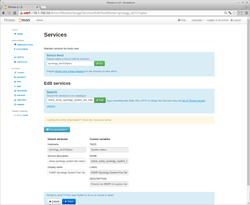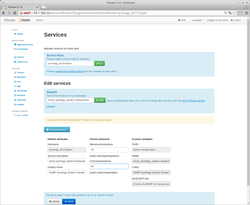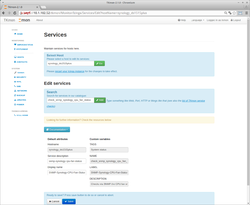TKmon Servicechecks für Synology NAS
| Hinweis: Bitte beachten Sie, dass dieser Artikel / diese Kategorie sich entweder auf ältere Software/Hardware Komponenten bezieht oder aus sonstigen Gründen nicht mehr gewartet wird. Diese Seite wird nicht mehr aktualisiert und ist rein zu Referenzzwecken noch hier im Archiv abrufbar. |
|---|
Dieser Artikel zeigt die Überwachungsmöglichkeiten eines Synology NAS mit TKmon. Zur Abfrage der Statusinformationen kommt dabei SNMP v3 zum Einsatz. Synology NAS Checks sind seit TKmon 1.5.1 mit integriert, wurden aber im Zuge der Aktualisierung auf TKmon 2.1 vereinfacht.
Wichtige Informationen zu TKmon 2.1
Jeder Check übernimmt nun vom Host die SNMP-Einstellungen, somit muss nicht mehr bei jedem einzelnen Check immer der SNMP Benutzername und das Passwort angegeben werden. Tragen Sie deshalb bitte in der Hostkonfiguration des Synology NAS Geräts in die Felder SNMP V3 Benutzername und SNMP V3 Passwort die entsprechenden Werte ein. Mit TKmon 1.5 bis 2.0.8 bereits angelegte Checks müssen gelöscht und mittels der neuen Struktur neu angelegt werden.
Vorraussetzungen
- Synology NAS mit aktiviertem SNMP v3
- TKmon ab Version 2.1
Testumgebung
- Synology DS1515+ mit Synology DSM 6.0
- Low Energy Server mit TKmon (TKmon Version 2.1)
Funktionsweise
Die Synology Checks basieren auf dem check_snmp Plugin von Nagios.
check_snmp ist teil des Ubuntu Packages nagios-plugins-standard[1] und befindet sich unter:
/usr/lib/nagios/plugins/check_snmp
Parameter
check_snmp arbeitet bei der Durchführung von Checks mit folgenden Parametern:
| Parameter | Beschreibung | Beschreibung |
|---|---|---|
| -U | SNMP Username | Angabe des SNMP v3 Usernamens Angaben werden vom Host übernommen |
| -A | SNMP Passwort | Angabe des SNMP v3 Passwortes Angaben werden vom Host übernommen |
| -l | Parameter | Parameterangaben, z.B. "Temperature" |
| -w | Warnwert | Angabe eines Warnwertes, z.B. Temperatur |
| -c | Kritischer Wert | Angabe einer kritischen Schwelle, z.B. Temperatur |
Verfügbare Synology Checks
Festplattenstatus
Zeigt den Festplattenstatus an. Durch Angabe eines Laufwerks im Feld Disk number wird dieses überprüft. 0 steht für das erste, 1 für das zweite Laufwerk.
Befehl: ./check_snmp -H <Hostname> -P 3 -U <Username> -L authNoPriv -a MD5 -A <Passwort> -o .1.3.6.1.4.1.6574.2.1.1.5.<Disk> -l "Diskstatus" -s 1
Festplattentemperatur
Zeigt die Festplattentemperatur an. Durch Angabe eines Laufwerks im Feld Disk number wird dieses überprüft. 0 steht für das erste, 1 für das zweite Laufwerk.
Befehl: ./check_snmp -H <Hostname> -P 3 -U <Username> -L authNoPriv -a MD5 -A <Passwort> -o .1.3.6.1.4.1.6574.2.1.1.6.<Disk> -l "Temperature" -u C -w <Warning> -c <Critical>
RAID Status
Zeigt den RAID Status an. Durch Angabe der RAID Volume Nummer im Feld RAID volume number wird dieses überprüft. 0 steht für das erste, 1 für das zweite RAID.
Befehl: ./check_snmp -H <Hostname> -P 3 -U <Username> -L authNoPriv -a MD5 -A <Passwort> -o .1.3.6.1.4.1.6574.3.1.1.3.<RAID> -l "Raid status" -s 1
CPU Last
Zeigt die CPU Last des überwachten Synology NAS auf.
Befehl: ./check_snmp -H <Hostname> -P 3 -U <Username> -L authNoPriv -a MD5 -A <Passwort> -o .1.3.6.1.4.1.2021.10.1.5.2 -l "CPU 5 minute load is" -w <Warnung> -c <Kritisch>
System Status
Zeigt den System Status an.
Befehl: ./check_snmp -H <Hostname> -P 3 -U <Username> -L authNoPriv -a MD5 -A <Passwort> -o .1.3.6.1.4.1.6574.1.1.0 -l "System status" -s 1
Power Status
Zeigt den Power Status an.
Befehl: ./check_snmp -H <Hostname> -P 3 -U <Username> -L authNoPriv -a MD5 -A <Passwort> -o .1.3.6.1.4.1.6574.1.3.0 -l "Power status" -s 1
Systemlüfter Status
Zeigt den Systemlüfter Status an.
Befehl: ./check_snmp -H <Hostname> -P 3 -U <Username> -L authNoPriv -a MD5 -A <Passwort> -o .1.3.6.1.4.1.6574.1.4.1.0 -l "System fan status" -s 1
System Temperatur
Zeigt die Temperatur des Synology NAS an.
Befehl: ./check_snmp -H <Hostname> -P 3 -U <Username> -L authNoPriv -a MD5 -A <Passwort> -o .1.3.6.1.4.1.6574.1.2.0 -l "Temperature" -w <Warnung> -c <Kritisch>
CPU Lüfter Status
Zeigt den CPU Lüfter Status an.
Befehl: ./check_snmp -H <Hostname> -P 3 -U <Username> -L authNoPriv -a MD5 -A <Passwort> -o .1.3.6.1.4.1.6574.1.4.2.0 -l "CPU fan status" -s 1
Weitere Informationen
- Monitor Synology NAS (DS211J) using SNMP and Nagios or Naemon Core (sodermalm.net) Hinweis: in diesem Blog Artikel wird die Konfiguration anhand von SNMP v1 beschrieben. Wir empfehlen aus Sicherheitsgründen SNMP v3 zu verwenden.
Einzelnachweise
- ↑ Ubuntu Package nagios-plugins-standard (packages.ubuntu.com)
|
Autor: Thomas Niedermeier Thomas Niedermeier arbeitet im Product Management Team von Thomas-Krenn. Er absolvierte an der Hochschule Deggendorf sein Studium zum Bachelor Wirtschaftsinformatik. Seit 2013 ist Thomas bei Thomas-Krenn beschäftigt und kümmert sich unter anderem um OPNsense Firewalls, das Thomas-Krenn-Wiki und Firmware Sicherheitsupdates. |